分享两种证件照换背景方法,轻松把照片底色变白
1、打开PS,在PS中打开需要处理的照片,复制出一个“背景 副本”图层。
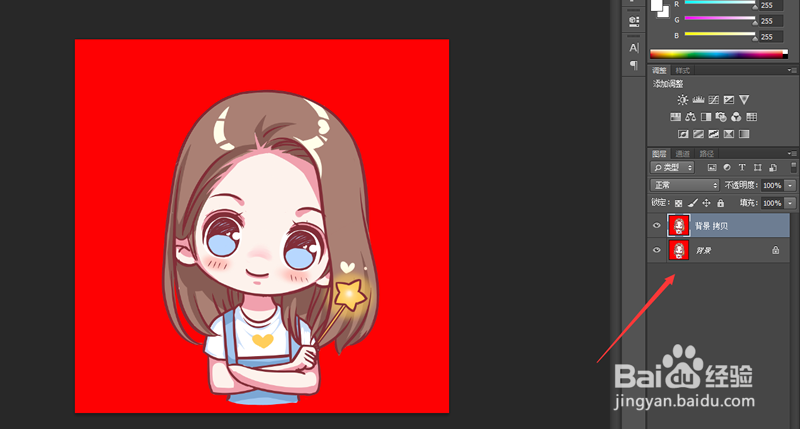
2、点击背景图层,点击图层-新建填充图层-纯色,选择需要的颜色,这里以白色的为例,建立白色填充背景。
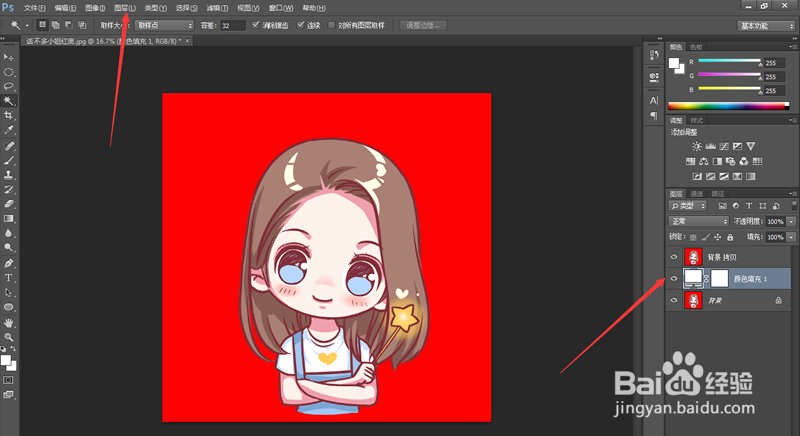
3、把当前的照片背景扣掉,删除当前的红色背景,在左侧找到魔棒工具,点击白色区域后点击键盘的delete,这样就把红色背景删除掉了,露出了下方的白色背景。
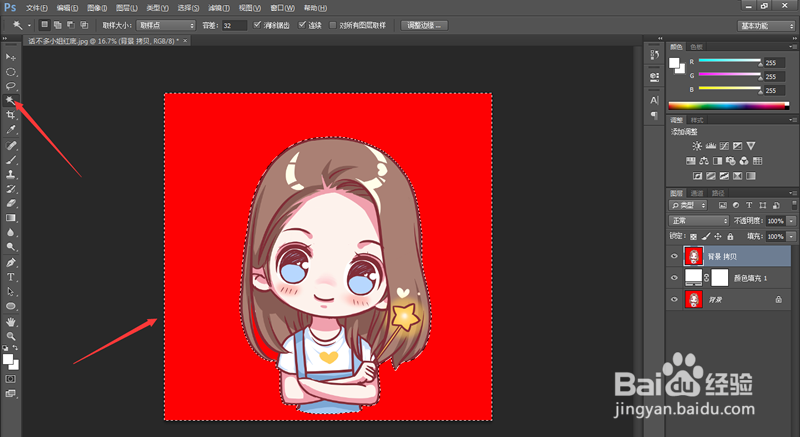
4、接下来就是最后一步了,将图片进行保存即可,选择文件-存储为,将图片保存为jpeg格式。
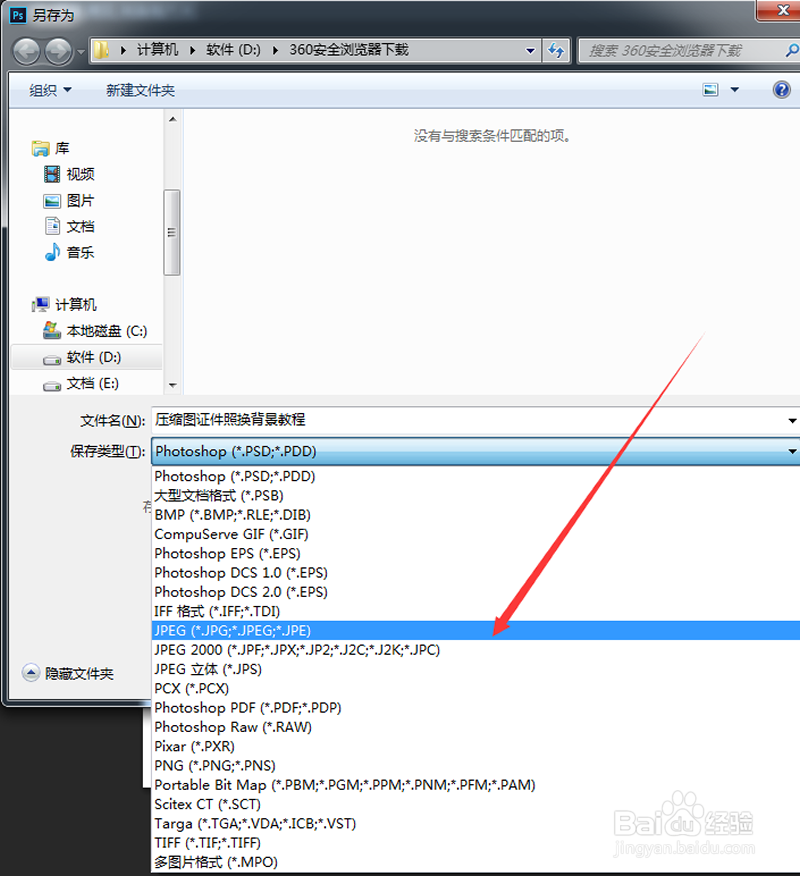
5、最后会弹出jpeg的保存选项,在选项中可以通过调整图片品质来改变生成的jpeg的图片的大小,拖动滑条即可在旁边看到预览大小。
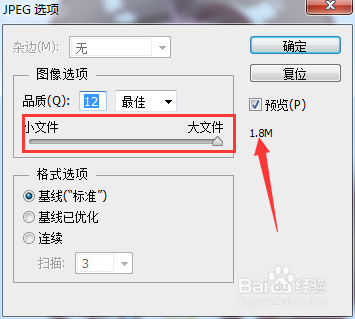
1、打开压缩图网站,选择证件照换背景功能。
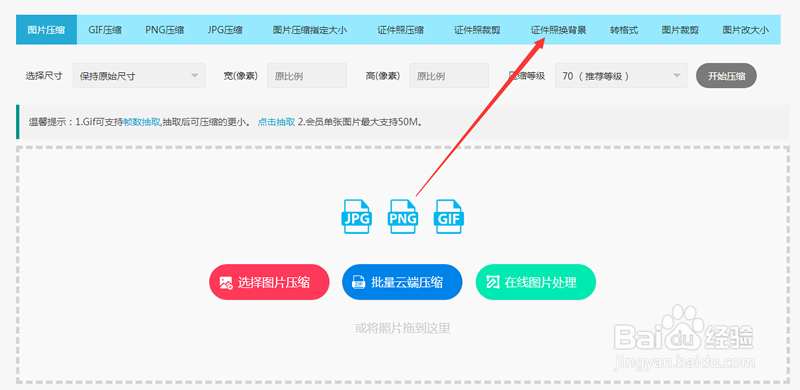
2、点击选择图片按钮上传图片,在左侧菜单栏处可以选择颜色,点击颜色选择白色。
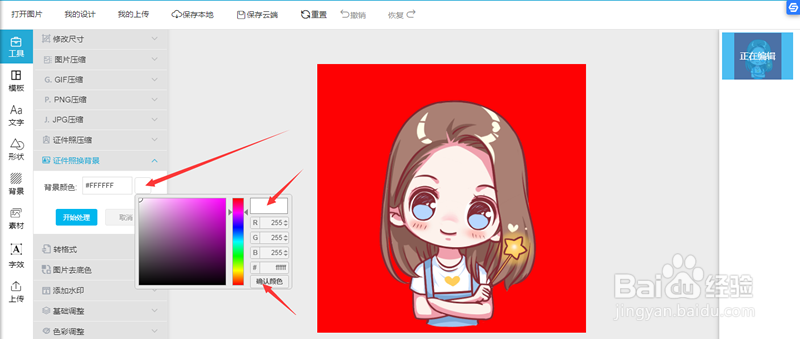
3、设置好后点击开始处理,即可自动修改证件照背景,处理完成后点击保存本地。
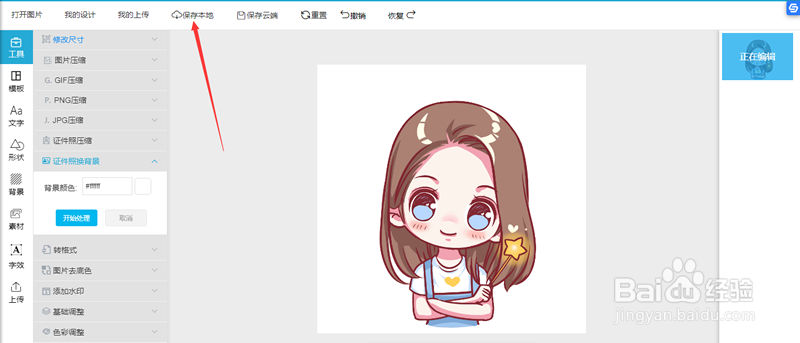
声明:本网站引用、摘录或转载内容仅供网站访问者交流或参考,不代表本站立场,如存在版权或非法内容,请联系站长删除,联系邮箱:site.kefu@qq.com。
阅读量:128
阅读量:160
阅读量:189
阅读量:153
阅读量:88